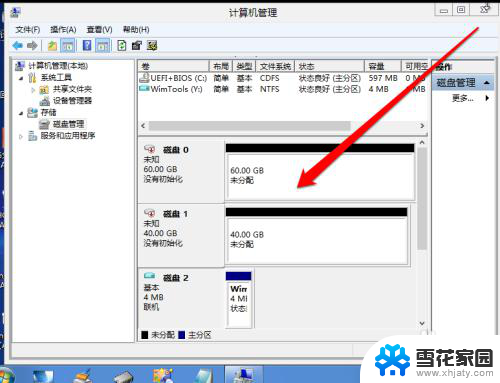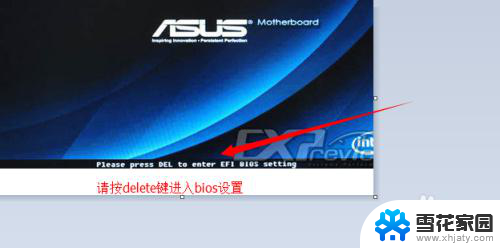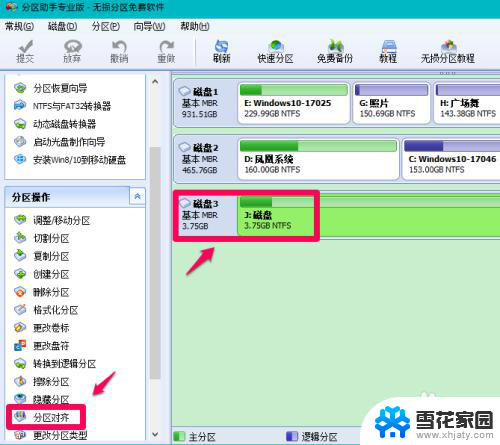怎么把固态硬盘设置成第一启动系统 如何设置固态硬盘为电脑的第一启动项
更新时间:2023-12-04 10:08:53作者:xiaoliu
固态硬盘作为一种高速存储设备,能够显著提升电脑的启动速度和运行效率,很多人在安装固态硬盘后遇到一个问题,那就是如何将固态硬盘设置为电脑的第一启动项。事实上这个问题并不复杂,只需要在BIOS设置中进行简单的调整即可。本文将详细介绍如何将固态硬盘设置为电脑的第一启动项,帮助读者快速解决这个问题,享受固态硬盘带来的高速体验。
具体步骤:
1.将装有固定硬盘的电脑重启,在重启的同时按键盘上的F2按键。

2.进入bios的界面,选择标题栏的boot选项。
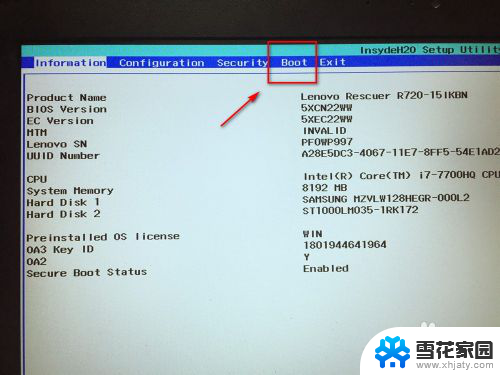
3.进入boot的界面,在界面下方可以看到启动的顺序排序。找到你的固态硬盘名称。
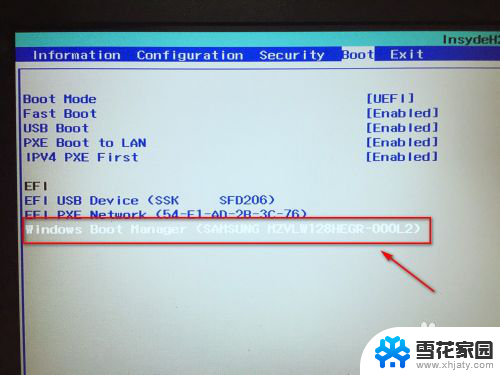
4.接着按F5或F6按键,将固态硬盘选项调整到第一位。
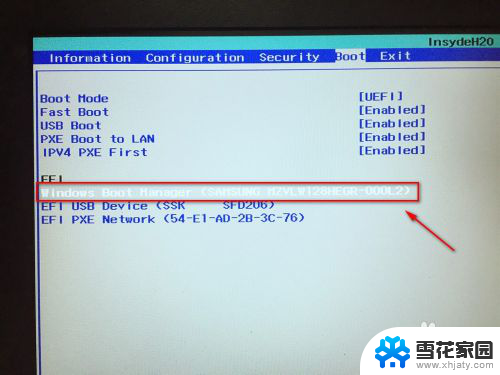
5.设置好后,按键盘的F10按键。然后弹出退出并保存的小窗口,这里点击yes选项。
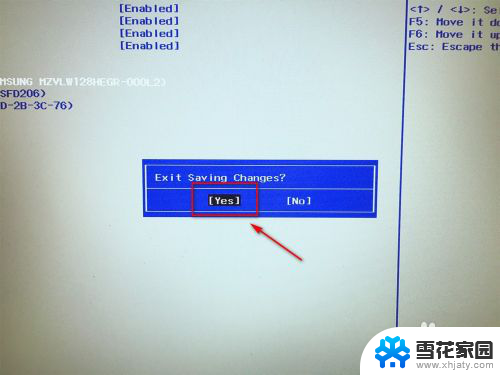
6.最后,电脑会重启。固定硬盘装有系统的话,就会优先从固态硬盘启动了。
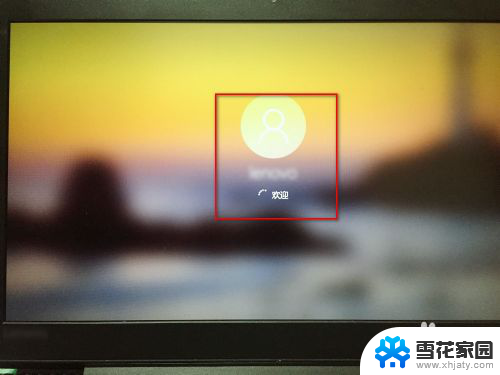
以上是如何将固态硬盘设置为首选启动系统的全部内容,如果有任何疑问,请参考小编的步骤进行操作,希望对大家有所帮助。